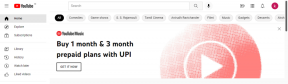8 måder at løse ChatGPT-login på, der ikke virker
Miscellanea / / June 16, 2023
ChatGPT er en kraftfuld, naturlig sproggenereringsmodel, der kan skabe engagerende og realistiske svar. Du kan dog blive bedt om at logge ind, mens du prøver at bruge tjenesten. Men når du trykker på log ind-knappen, bliver du ikke omdirigeret til nogen login-side, hvilket efterlader dig i en blindgyde.

Problemet er forvirrende, og du klør dig måske i hovedet og tænker på, hvordan du kan løse det. Vi mener, at du har prøvet de grundlæggende foranstaltninger, såsom genindlæsning af websiden og genindtastning af loginoplysninger såsom e-mail-id og adgangskode. Men hvis du stadig ikke kan logge ind på ChatGPT, hjælper denne vejledning dig med at løse problemet.
1. Skift netværk
Hvis du har en svingende internetforbindelse, fungerer ChatGPT-login muligvis ikke korrekt. Den bedste løsning er at skifte til mobildata eller en anden Wi-Fi, hvis tilgængelig. Hvis du tilgår ChatGPT fra pc, kan du også bruge mobilen hotspot på din iPhone eller Android telefon.
2. Deaktiver VPN
Hvis du er ved hjælp af en VPN
, ChatGPT-login virker muligvis ikke. Dette kan være på grund af det virtuelle netværk skabt af VPN. Det kan nemt løses ved at slukke for VPN eller andre proxytjenester. Når du har slukket for disse tjenester, skal du kontrollere, om du kan logge ind på ChatGPT.
3. Ryd browsercache
Korrupte browsercache eller cookies kan føre til problemer som f.eks. ChatGPT-loginknappen, der ikke virker eller mangler. Du kan nemt rette det ved at rydde browserens cache. Vi har lavet dedikerede vejledninger til at rydde cachen på populære browsere, som du kan få adgang til fra nedenstående links:
- Ryd cache og cookies på Google Chrome
- Ryd cache og cookies i Firefox
- Ryd cookies og cache i Microsoft Edge
- Ryd cache og cookies i Safari
4. Brug den korrekte godkendelsesmetode, mens du logger ind
ChatGPT tilbyder flere måder at logge på og få adgang til tjenesten. Men hvis du prøver en godkendelsesmetode, som du ikke har brugt til din konto, kan du ikke logge ind på ChatGPT. For at gøre tingene lettere, hvis du tidligere har logget ind med Google, skal du logge ind igen med Google for at få adgang til din konto. Ellers vil du se login-fejlmeddelelsen.

Du kan få adgang til den officielle ChatGPT login-side fra nedenstående link:
Log ind på ChatGPT
5. Deaktiver udvidelser
Selvom udvidelser hjælper med at forbedre din oplevelse på internettet, kan installation af nogle føre til, at ChatGPT ikke indlæses efter login. Den bedste løsning er at afinstallere alle de nyligt installerede udvidelser og installere dem igen for at finde den, der forårsager problemet, og helt fjerne dem.

Vi har allerede en guide på hvordan man fjerner udvidelser fra Chrome. Du kan følge de samme trin for alle Chromium-baserede browsere og Firefox.
6. Log på fra en anden browser eller inkognitotilstand eller enhed
Denne metode virkede for mig, så jeg tror, den også vil virke for dig. Besøg den officielle webside for ChatGPT på en hvilken som helst anden browser end din standardbrowser, og log ind med den godkendelsesmetode, du har brugt før.

Du kan også bruge inkognito tilstand for at få adgang til tjenesten. Hvis ingen virkede, kan du prøve at logge ind på en anden enhed og se, om du kan få adgang til ChatGPT. For eksempel, hvis du bruger en pc, skal du skifte til mobil eller omvendt.
Læs også: 6 hurtigste browsere, du bør prøve
7. Rapportér problemet til ChatGPT
Hvis ingen af de ovennævnte løsninger hjalp dig, er det bedst at rapportere problemet til ChatGPT. OpenAI-teamet hjælper dig med at finde en løsning. Du kan dog ikke få adgang til hjælpeknappen på chatskærmen, da den først er tilgængelig, når du logger ind. Så følg disse trin:
Trin 1: Besøg den officielle OpenAI-supportwebside fra nedenstående link:
Besøg OpenAI-supportsiden
Trin 2: Klik på chat-ikonet i nederste højre hjørne.

3. september: Vælg spørgsmålet fra startsiden for at finde det problem, du står over for, eller nævne problemerne fra fanen Meddelelser.

Fra dette afsnit kan du nævne problemet og få den nødvendige support.
8. Opret et nyt bruger-id
Bortset fra de problemer, der er nævnt ovenfor, kan du oprette en ny ChatGPT-konto. Sådan gør du:
Trin 1: Besøg den officielle ChatGPT-side fra din browser.
Åbn ChatGPT
Trin 2: Klik på Tilmeld dig.

Trin 3: Vælg godkendelsesmetoden, og følg instruktionerne på skærmen for at godkende din konto.
(Her går vi med 'Fortsæt med Google.')
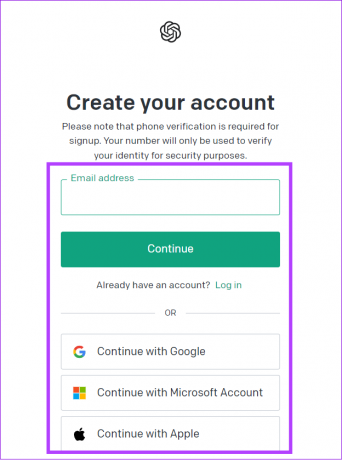
Trin 4: Indtast dit kontonavn, fødselsdag, og klik på Fortsæt.
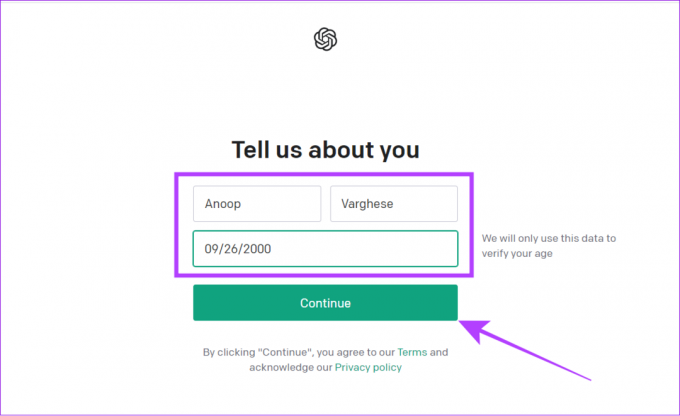
Trin 5: Bekræft dit telefonnummer, og klik på Send kode.
Trin 6: Indtast koden, og du vil blive ført til ChatGPT-skærmen.

Du kan yderligere læse instruktionerne og begynde at bruge tjenesten uden login-fejlen. Sørg for at huske dine loginoplysninger denne gang for at bruge ChatGPT problemfrit.
Tip: Glem ikke at tjekke disse ud gratis AI-værktøjer online til din personlige eller forretningsmæssige brug.
Andre grunde til, at ChatGPT-login ikke virker
Udover de ovennævnte årsager, er der andre grunde til, at ChatGPT login-knappen ikke virker eller mangler. Lad os tjekke ud:
1. Høj trafik
ChatGPT bruges af millioner af brugere verden over, og nogle gange er det mere end hvad serveren kan klare. For at løse dette, abonner på GPT-4 eller brug gratis ChatGPT-alternativer som Bing Chat eller Google Bard. Du kan tjekke alle disse tjenester fra nedenstående links:

Kasse GPT-4
Tjek Google Bard
2. ChatGPT-serverproblem
Serverproblemer er uundgåelige for mange internettjenester, og ChatGPT er ingen undtagelse. Brugere kan lejlighedsvis opleve forstyrrelser såsom langsommere svartider eller øget latenstid på grund af server-relaterede udfordringer. Vent, indtil OpenAI genkender problemet og løser problemet.
3. ChatGPT er under vedligeholdelse
Som nævnt før kræver ChatGPT vedligeholdelse en gang imellem for at løse problemer på serversiden. I disse vedligeholdelsesperioder kan brugere opleve midlertidig utilgængelighed, begrænset funktionalitet eller endda problemer med ChatGPT-login, der ikke virker. Vent, indtil OpenAI fuldfører vedligeholdelsen og åbner tjenesten for offentligheden.
Ofte stillede spørgsmål om ChatGPT-login virker ikke
Der er mange grunde til, at ChatGPT kan vise en tom skærm. Disse omfatter netværksfejl, serveroverbelastning, midlertidige fejl eller OpenAI-teamet, der lukker serverne ned for vedligeholdelse. For at løse dette, tjek vores guide til reparation ChatGPT netværksfejl og se om det hjælper.
ChatGPT er ikke blevet begrænset fra nogen nye brugerregistreringer. Du vil muligvis ikke være i stand til at oprette en ny konto, hvis serverne står over for en betydelig stor mængde trafik eller støder på serverproblemer hos OpenAI. Sådan kan du ret fejlen 'ChatGPT er på kapacitet lige nu'.
Du vil se denne fejlmeddelelse, når du bruger en ugyldig e-mailadresse eller bruger et allerede registreret bruger-id.
Få adgang til ChatGPT uden problemer
ChatGPT er et fantastisk værktøj. Men hvis du ikke kan logge ind, kan du ikke høste nogen af fordelene. Med denne guide håber vi, at du var i stand til at løse ChatGPT-loginproblemer og bruge tjenesten uden problemer. Hvis du har spørgsmål, så lad os det vide i kommentarerne nedenfor. Lær desuden hvordan man genererer en OpenAI API-nøgle at integrere GPT i dine produkter.
Sidst opdateret den 15. juni 2023
Ovenstående artikel kan indeholde tilknyttede links, som hjælper med at understøtte Guiding Tech. Det påvirker dog ikke vores redaktionelle integritet. Indholdet forbliver upartisk og autentisk.

Skrevet af
Anoop er en indholdsforfatter med 3+ års erfaring. Hos GT dækker han Android, Windows og også om Apples økosystem. Hans værker er blevet vist på mange publikationer, herunder iGeeksBlog, TechPP og 91-mobiler. Når han ikke skriver, kan han ses på Twitter, hvor han deler de seneste opdateringer om teknologi, videnskab og mange flere.